Cách quay màn hình iPhone trên iOS 12
Cách quay màn hình iOS 12. Hướng dẫn cách quay video màn hình iPhone trên iOS 12 có âm thanh mà không cần cài đặt phần mềm mới nhất… Cách quay màn hình iPhone iOS 12…
Trên iOS 12 có một tính năng khá mới đó là Ghi màn hình, nó có thể giúp bạn quay lại màn hình thiết bị iOS của mình mà không cần phải cài đặt thêm bất cứ phần mềm của bên thứ ba nào mà chỉ cần thêm vào từ trong phần cài đặt. Vì đây là tính năng rất mới nên nhiều người chưa biết nên chuyên mục ngày hôm nay Yeualo.com sẽ chỉ cho bạn biết cách làm như thế nào để quay màn hình iPhone trên iOS 12.
Hướng dẫn cách quay màn hình iPhone trên iOS 12
- Hướng dẫn cách quay màn hình iPhone 6
- Hướng dẫn cách quay màn hình iPhone 7
- Hướng dẫn cách quay màn hình iPhone 8
- Hướng dẫn cách quay màn hình iPhone XR/ XS/ XS Max…
- Hướng dẫn cách chụp màn hình iOS 12
Thêm quay màn hình vào T.T Kiểm soát trên iOS 12
Để quay màn hình iPhone trên iOS 12 trước hết bạn cần thêm nút “Ghi màn hình” vào “Trung tâm kiểm soát” (Control Center) của iPhone. Cách thêm nút này như sau:
Bước 1: Trên iPhone vào Cài đặt .
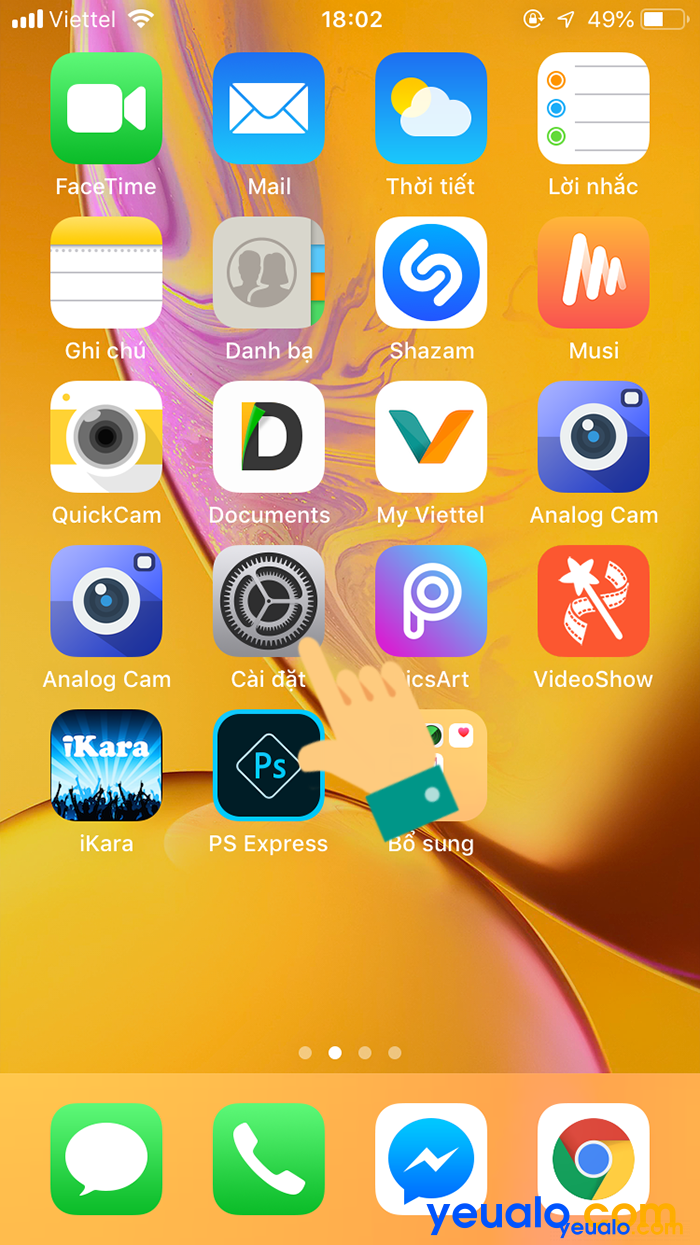
Bước 2: Trong “Cài đặt” chọn mục Trung tâm kiểm soát.

Bước 3: Chọn tiếp mục Tùy chỉnh điều khiển .
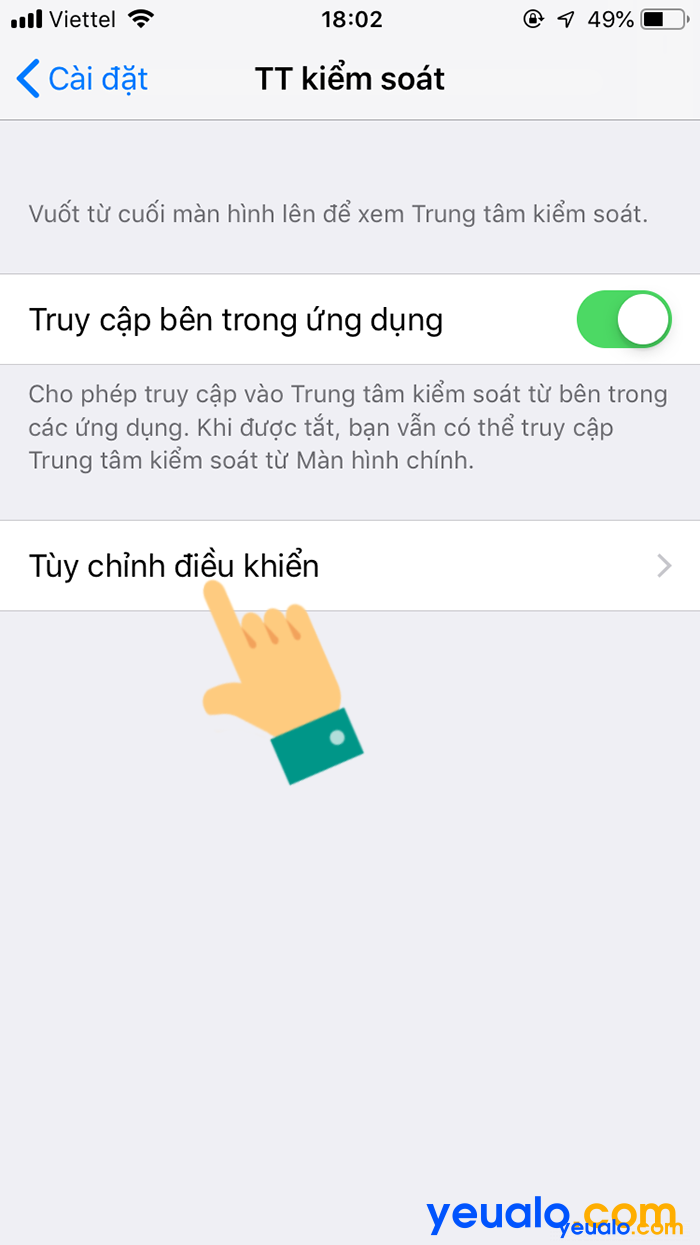
Bước 4: Kéo xuống tìm và chọn + để thêm mục Ghi màn hình vào “Trung tâm kiểm soát” của iPhone.
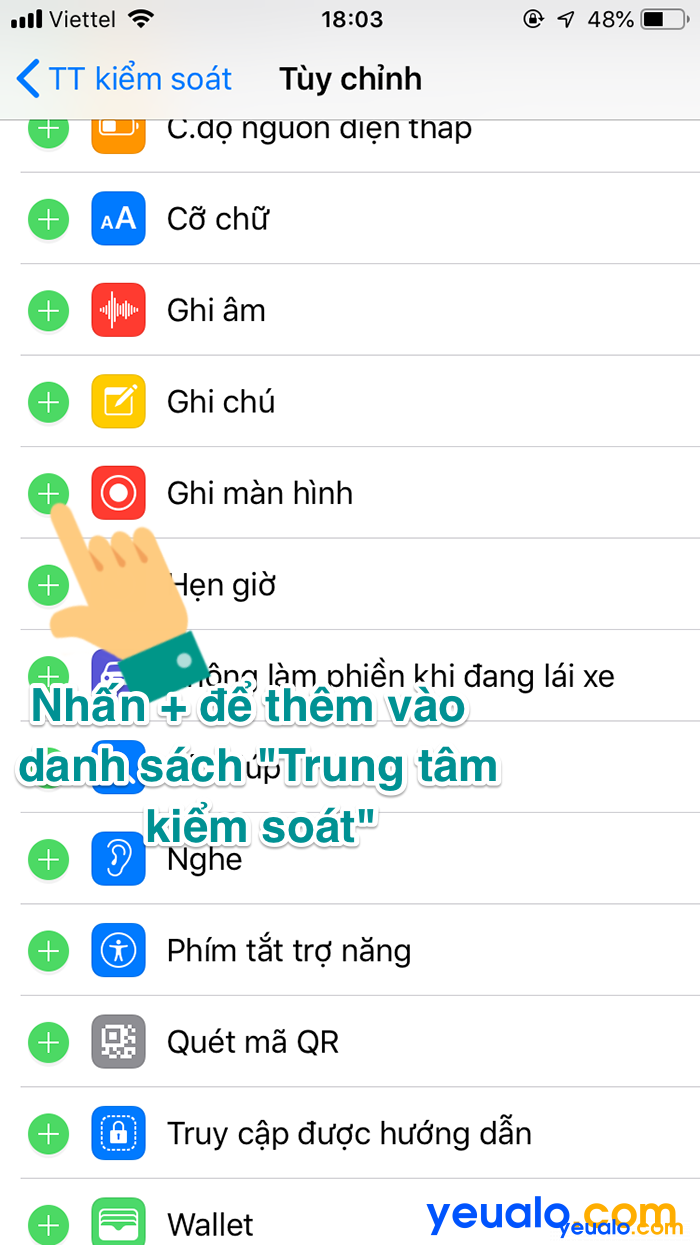
Cách quay màn hình iPhone trên iOS 12
Nên xem: Hướng dẫn cách cập nhật iPhone lên iOS 12
Như vậy là trong danh sách “Tùy chỉnh điều khiển” mục “Ghi màn hình” đã được thêm vào.
Bước 1: Kéo từ dưới màn hình lên để vào Trung tâm kiểm soát của iPhone rồi chạm giữ vào nút Ghi màn hình vừa mới được thêm vào.

Bước 2: Nó sẽ hiện lên một tùy chọn, bạn hãy chọn Bật micrô (1) nếu bạn muốn video có tiếng thu âm khi quay rồi nhấn Bắt đầu ghi (2) để bắt đầu quay màn hình iPhone trên iOS 12.
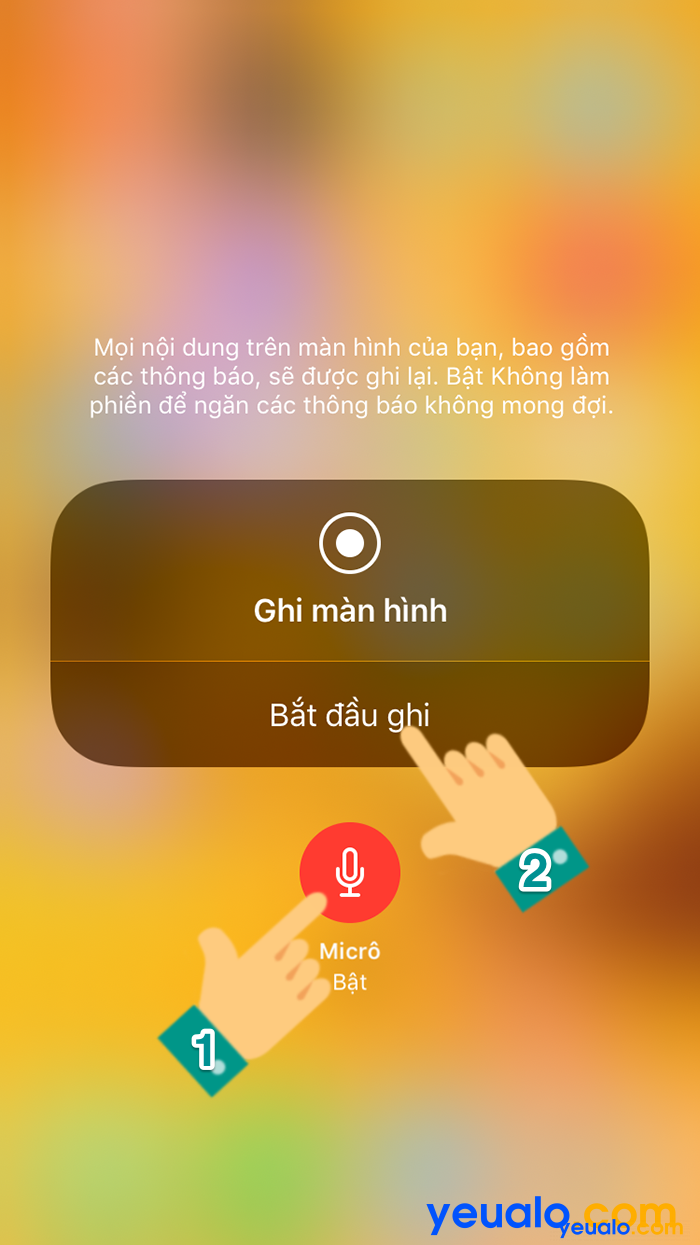
Bước 3: Trên thanh thông báo pin sóng sáng màu đỏ có nghĩa là mà hình iPhone đang được quay lại. Bạn có thể chạm vào đây để chọn kết thúc việc quay màn hình iPhone.
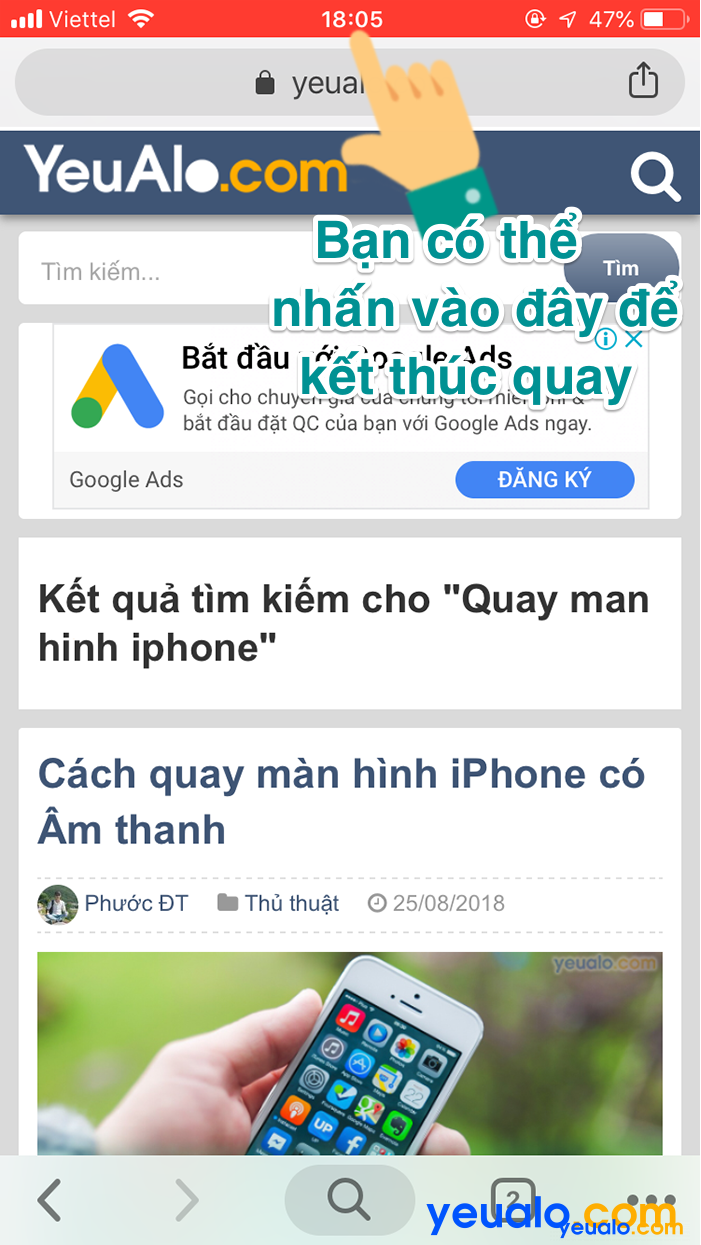
Nên xem: Cách phát trực tiếp màn hình iPhone lên Facebook
Trên là Yeualo.com vừa chỉ cho bạn xong cách quay màn hình iOS 12 rồi đó, bạn có thể xem hướng dẫn này để áp dụng cho tất cả các thiết bị chạy iOS 11 và iOS 12 trở lên. Chúc bạn thực hiện thành công!













tại sao tui giữ nút ghi hình rồi mà nó ko hiện hình bắt đầu ghi